Sisällysluettelo
Tässä oppaassa on ohjeet tietokoneen laitteiston (suorittimen, RAM-muistin ja näytönohjaimen) rasittamiseen, jotta voit määrittää järjestelmän kunnon ja vakauden tai tunnistaa sen moitteettomaan toimintaan vaikuttavia ongelmia.
Suorituskykyiset tietokoneet, joita käytetään esimerkiksi graafiseen suunnitteluun, videoeditointiin ja GPU-intensiivisten pelien, kuten Grand Theft Auto V:n ja Forza Horizon 5:n, pelaamiseen, olisi koonnin jälkeen testattava kestävyydeltään, jotta voidaan varmistaa niiden asianmukainen toiminta ja vakaus.
Järjestelmän komponenttien rasitustestaus osoittaa, onko tietokone vakaa raskaassa työtaakassa, ja auttaa ratkaisemaan lämpötila- ja suorituskykyongelmia. Jos tietokone läpäisee rasitustestin onnistuneesti, sitä pidetään vakaana. Epävakaat tietokoneet toimivat huonosti ja käynnistyvät tai sammuvat myös uudelleen pelastaakseen komponenttejaan vaurioilta.
- Aiheeseen liittyvä video: AMD Ryzen 9 3950X:n stressitestaus oletusasetuksilla.
Miten diagnosoida tietokoneen vakaus?
Tietokoneen kunnon ja vakauden diagnosoimiseksi sinun tulisi rasittaa prosessoria, muistia ja näytönohjainta (GPU) seuraamalla samanaikaisesti niiden lämpötiloja.
Miten rasitan tietokonettani?
- Sulje kaikki käynnissä olevat sovellukset. Poista kaikki ylikellotusasetukset. *
* Huomautus: On tärkeää rasittaa tietokonetta ennen ylikellottamista. , jotta voit varmistaa, että tietokoneesi on vakaa ja terve normaaliolosuhteissa. Tarkista suorittimen lämpötila ilman kuormitusta käyttämällä jotakin alla luetelluista laitteiston seurantatyökaluista. Käynnistä rasitustestit ja tarkkaile samanaikaisesti pääkomponenttien (CPU, RAM, GPU) lämpötilaa. Jos yhden tai useamman komponentin lämpötila ylittää tai lähestyy maksimilämpötilaa, joka on määritettyvalmistaja, keskeytä testit välittömästi ja yritä korjata ylikuumenemisongelma.
Kuinka kauan minun on rasitettava tietokonettani varmistaakseni, että se on kunnossa?
Sinun on rasitettava tietokonettasi vähintään yksi tunti, koska tämä on riittävä aika, jotta suorittimesi saavuttaa maksimilämpötilan.
Vastuuvapauslauseke (VAROITUS):
Ennen kuin aloitamme, meidän on varoitettava sinua siitä, että rasitustestaus voi aiheuttaa vakavia vahinkoja tietokonelaitteistollesi, koska se toisinaan ylittää laitteiston valmistajan asettamat rajat. Suorita testit siis omalla vastuullasi, äläkä tee niitä pitkiä aikoja. Seuraa rasitustestien aikana jatkuvasti testaamiesi komponenttien lämpötiloja ja keskeytä testit, jos lämpötilojenlähestyy valmistajan asettamia enimmäisrajoja tai ylittää ne.
Parhaat työkalut tietokoneen rasitustestiin (CPU, RAM ja GPU).
Alta löydät parhaat rasitustyökalut, joilla voit testata suorittimen, RAM-muistin ja näytönohjaimen vakautta, sekä parhaat työkalut, joilla voit tarkastella tietokoneen lämpötiloja ja suorituskykyä.
- LaitteistonvalvontatyökalutCPU stressitestityökalutRAM stressitestityökalutGPU stressitestityökalut
Laitteiston valvontatyökalut
Ennen kuin aloitat tietokoneen kolmen pääkomponentin rasitustestit, tarvitset työkaluja, joilla voit seurata reaaliaikaisesti komponenttien lämpötilaa ja käyttöastetta testien aikana. Alla on joitakin parhaita laitteiston seurantatyökaluja, joita voit käyttää:
1. HWiNFO64

HWiNFO64 on "freeware" -seurantatyökalu, jota käytetään tietokoneen komponenttien seurantaan, analysointiin ja raportointiin. Tässä työkalussa on käyttäjäystävällinen käyttöliittymä, joka on suunniteltu seuraamaan tietoja suorittimesta, RAM-muistista ja näytönohjaimesta sekä seuraamaan PC:n lämpötilaa, työkuormaa ja tuulettimen nopeutta.
Kun verrataan HWiNFO64:ää muihin järjestelmänvalvontatyökaluihin, se on ylpeä siitä, että se on oikea resurssityökalu tietokoneen suorituskyvyn ja vakauden arviointiin. Huomionarvoista on, että ohjelma on ilmainen henkilökohtaiseen käyttöön. Jos aiot kuitenkin käyttää sitä liiketoimintaan: sinun on päivitettävä Pro-versioon, jotta voit optimoida ominaisuudet, kuten etävalvonnan ja jaetun muistin tuen.
Hanki HWiNFO64 täältä
2. CPUID HWMonitor
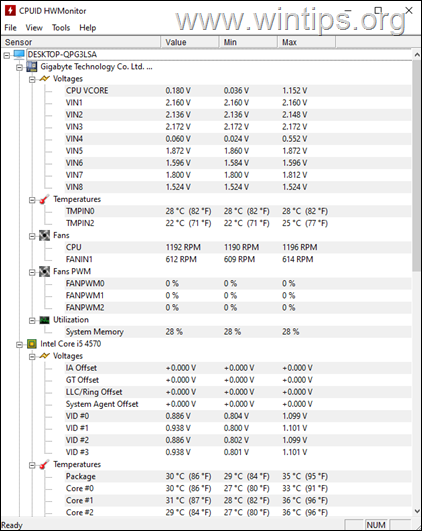
CPUID:t HWMonitor , on toinen ilmainen laitteistomonitori, joka lukee suorittimen, näytönohjaimen ja kiintolevyjen lämpöanturit sekä tärkeimmät tietokoneen kunnon anturit: jännitteet, lämpötilat ja tuulettimen nopeus.
Hanki CPUID Monitor täältä
3. Ydinlämpötila

Suorituskyvyltään ja tarkkuudeltaan Core Temp tulee lähelle HWiNFO64:ää. Analyyttisesti ohjelma on edistyneempi Intelin suorittimille, sillä se tarjoaa ominaisuuden, jossa näet tiedot kustakin prosessorin ytimestä.
Tämä seurantatyökalu voi näyttää kaikki elintärkeät tiedot prosessoreistasi - aina ytimien kokonaismäärästä, taajuudesta, säikeistä, malleista ja paljon muuta. Työkalu antaa myös kehittäjille mahdollisuuden lisätä ominaisuuksia, kuten laajennuksia, sen toimintojen parantamiseksi. Ohjelma on helppo ymmärtää ja se on myös kevyt ohjelmisto, joka voi näyttää kunkin ytimen lämpötilan, virrankulutuksen, modulaatiot jne.
Hanki Core Temp täältä
Kuinka rasitustestata prosessori.
CPU-stressityökalut testaavat suorittimen täydellä potentiaalilla (100 %:n käyttöaste). Stressitestausohjelmistot käyttävät erilaisia tekniikoita testatakseen suorittimen maksimikuormituksella, minkä vuoksi niitä kutsutaan myös nimellä CPU-kuormitustestit .
Käyttämällä suorittimen rasitustyökalua 1-2 tuntia voit määrittää sen vakauden ja pystyt havaitsemaan ja korjaamaan mahdolliset ylikuumenemisongelmat.* Alla on lueteltu joitakin parhaita suorittimen rasitustyökaluja.
Tärkeää: Pysäytä rasitustesti välittömästi jos suorittimen lämpötila lähestyy tai ylittää valmistajan ilmoittaman enimmäislämpötilarajan.
1. CPU-Z
CPU-Z by CPUID on ilmainen apuohjelma, joka näyttää tietoja joistakin järjestelmän tärkeimmistä laitteista: suorittimesta, muistista, keskusyksiköstä, keskusyksiköstä, näytönohjaimesta jne. Lisäksi CPU-Z:ssä on benchmark-työkalu, jolla voit verrata suorittimesi muihin ja stressityökalu, jolla voit rasittaa sitä.

CPU-Z:n avulla voit rasittaa prosessoriasi:
1. Hanki CPU-Z täältä ja asenna ohjelma.
2. Avaa CPU-Z ja valitse Penkki välilehti. Napsauta Stressi CPU .
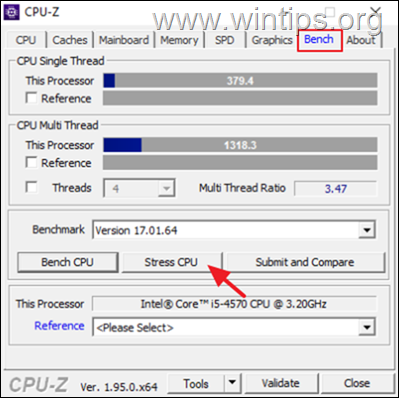
2. AIDA64:
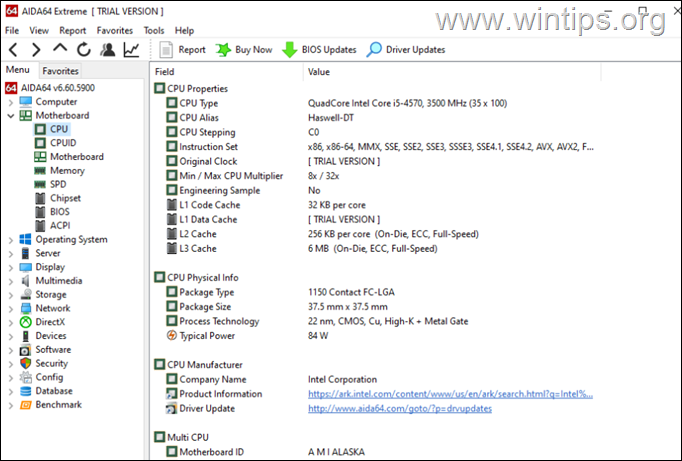
AIDA64 on yksi markkinoiden vanhimmista laitteiston rasitustestityökaluista, jonka käyttöikä on kestänyt yli kaksi vuosikymmentä. Ohjelma voi näyttää tietoja tietokoneen kaikista ohjelmistoista ja laitteistoista, ja se voi diagnosoida ja rasittaa prosessoria, muistia, levyjä ja näytönohjainta. AIDA64 erottuu muista ohjelmista siinä, että se tarjoaa realistisemman analyysin verrattuna muihin vastaaviin tarkoituksiin suunniteltuihin ohjelmistoihin.
AIDA64:n ainoa haittapuoli on se, että se ei ole ilmainen käyttäjille, jotka haluavat diagnosoida tietokonettaan koko ajan, koska sen maksullinen versio kotikäyttäjille maksaa 49,95 dollaria. Mutta jos haluat testata laitteistoasi 30 päivän ajan, voit käyttää kokeiluversiota.
Hanki AIDA64 täältä
Kuinka rasittaa prosessoria, RAM-muistia ja näytönohjainta AIDA64:n avulla:
1. Alkaen Työkalut valikko valitse Järjestelmän vakaustesti
2. Valitse komponentit, joita haluat korostaa, ja paina painiketta Aloita nappi.
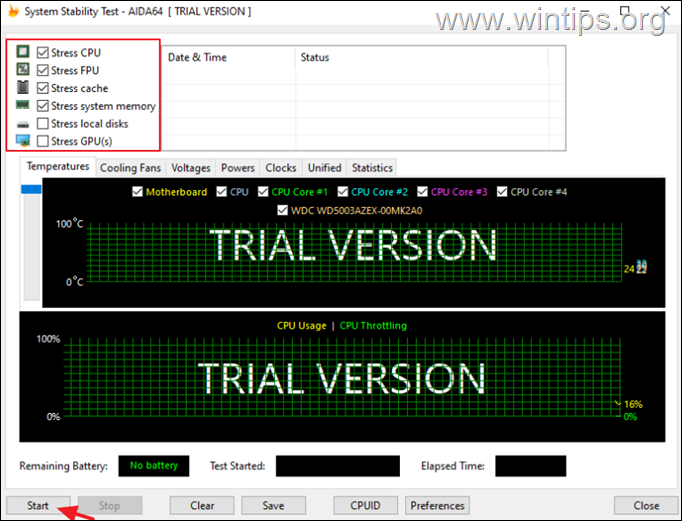
3. Rasituksen aikana voit seurata testattavien komponenttien lämpötilaa ohjelman pääikkunassa olevasta Tietokone > Anturi valikko.
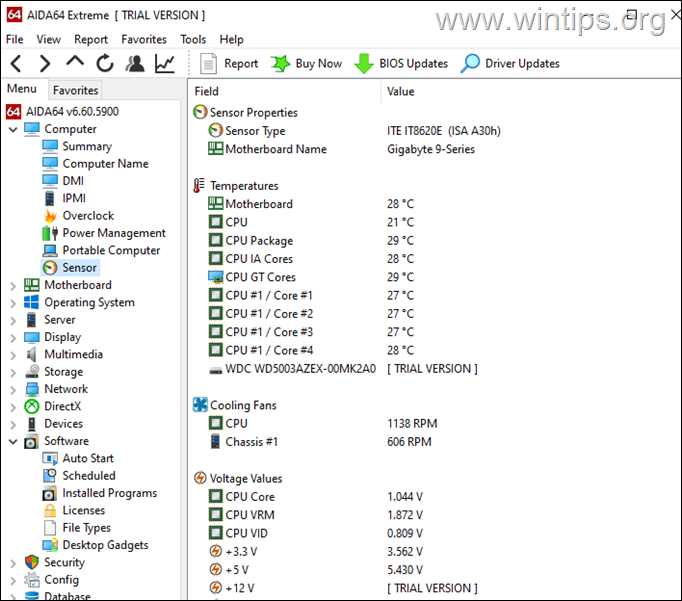
3. Prime95
Tämä ohjelmisto on Goerge Woltmanin, GIMPS:n perustajan, idea - hajautettu laskentaprojekti, joka tutkii Mersennen alkulukua. Prime95 tarjoaa sekoitetun testin, joka voi myös stressitestata RAM-muistia. Se antaa käyttäjälle tietoa siitä, missä määrin hän voi ylikellottaa tietokonettaan. Työkalu voi myös testata tietokoneen eri välimuisteja, kuten L1, L2 ja L3.
Saadaksesi parhaan mahdollisen hyödyn Prime95:stä, sinun on käytettävä sitä 6 - 10 tunnin ajan keskeytyksettä, jotta tiedät suorittimen vakauden.
Hanki Prime95 täältä
rasittaa CPU:ta ja RAM-muistia Prime95:llä.
1. Lataa Prime95 Windows-arkkitehtuurisi mukaan (32- tai 64-bittinen).
2. Pura ladattu ZIP-tiedosto ja suorita seuraava komento prime95.exe puretusta kansiosta.
3. Paina Vain stressitestaus nappi.
Huomautus: Voit käynnistää Prime95-testit manuaalisesti osoitteessa Vaihtoehdot > Kidutustesti .
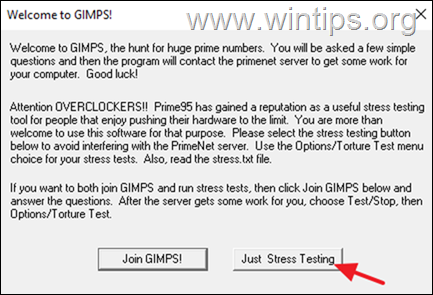
4. Valitse kohdassa Kidutustestin vaihtoehdot jokin seuraavista vaihtoehdoista sen mukaan, mitä haluat korostaa, ja napsauta OK:
- Pienimmät FFT:t (testaa L1/L2-kassoja, suuri teho/parannus/CPU-rasitus) Pienet FFT:t (testaa L1/L2/L3-kassoja, suurin teho/parannus/CPU-rasitus) Suuret FFT:t (testaa muistiohjainta ja RAM-muistia Blend (testaa kaikkea CPU:ta, kassoja ja RAM-muistia)
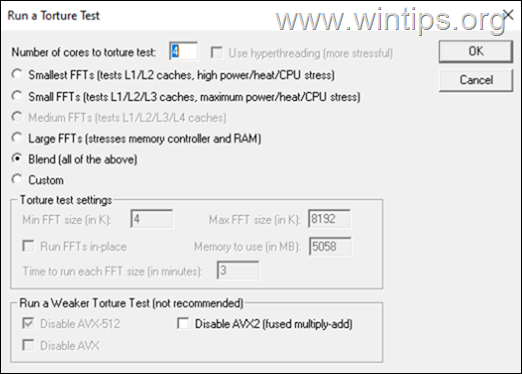
5. Jokaista rasitettua loogista suorittimen prosessoria varten avataan työläissäie, joka sisältää tiedot rasituksesta.
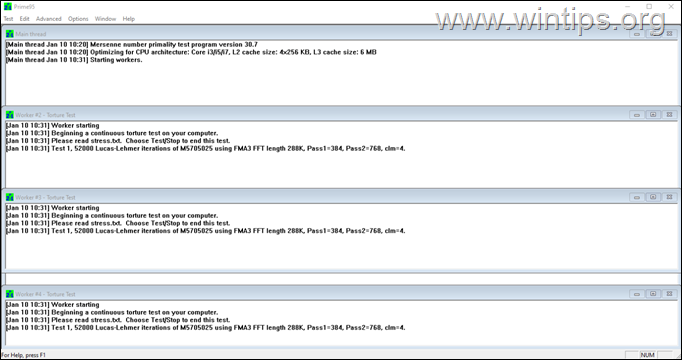
6. Stressin aikana katso aina laitteiston seurantatyökalulla CPU:n lämpötilaa ja pysäytä Prime95 (alkaen Testi valikon napsautus Stop ), jos suorittimen lämpötila nousee tarpeeksi korkeaksi tai ylittää valmistajan asettaman enimmäislämpötilan.
4. CINEBENCH
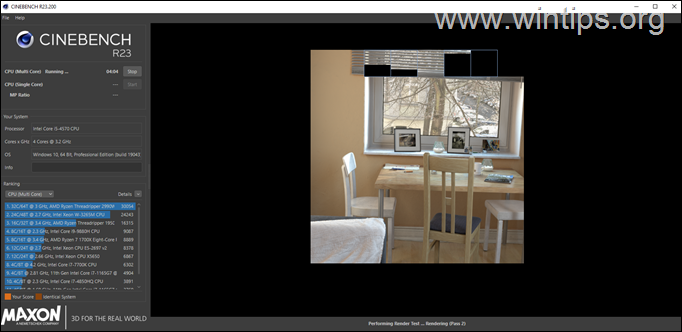
Toinen merkittävä CPU:n rasitustestityökalu, joka on merkittävä toimija markkinoilla, on CineBench R23, joka on hyvä benchmarkingissa ja videoiden renderöinnissä. Cinebench on reaalimaailman cross-platform-testiohjelma, joka arvioi tietokoneen laitteistokyvyt, ja mikä tärkeintä, se on ilmainen.
Kuinka stressitesti RAM-muistia diagnosoidaan sen terveydentilasta.
RAM-muistin diagnosointi on yksi turvallisimmista tavoista tunnistaa tietokoneongelmien perimmäinen syy. Tietokoneiden ongelmat, jotka kaatuvat, sammuvat tai käynnistyvät uudelleen sinisellä kuvaruudulla (BSoD), johtuvat yleensä viallisesta RAM-muistista. Alla mainitsemme joitakin parhaista RAM-muistin rasitusta mittaavista työkaluista.
Huomautuksia:
1. Paras tapa testata muisti on tarkistaa se ensin oletusasetuksissa (ENNEN kuin asetat muistin XMP-profiilin asetuksiin).
2. Jos muistitesti epäonnistuu oletuskokoonpanossa, muisti on viallinen ja se on vaihdettava. (Jos sinulla on useampia DIMM-muisteja, tarkista ne yksi kerrallaan löytääksesi viallisen.
3. Jos muistitesti epäonnistuu XMP-profiilin kokoonpanoasetuksissa, suosittelen muistin kokoonpanon palauttamista oletusasetuksiin.
1. MemTest86+
MemTest86+ on luotettavin ja suosituin työkalu RAM-muistin stressitestaukseen. Tämä työkalu ei kuitenkaan toimi Windowsin graafisessa käyttöliittymässä, ja se on ladattava käynnistettävälle CD/DVD-levylle tai USB-muistitikulle.
Muistin diagnosointi MemTest86+:n avulla
1. Hanki MemTest86+ (Lataa "Pre-Compiled Bootable ISO (.zip)"). *.
2. Ote ladattu ZIP-tiedosto ja polta sen sisältämä ISO-tiedosto CD/DVD-levylle.
Huomautus: Jos haluat luoda USB-käynnistettävän aseman MemTest86+:lla
1. Lataa " Automaattinen asennusohjelma USB-avaimelle (Win 7/8/10) ".
2.Pura ladattu ZIP-tiedosto ja ajaa " Memtest86+ USB Installer.exe " luodaksesi käynnistettävän USB-tietolevyn.
3. Käynnistä DVD-levyltä (tai USB-levyltä), jolloin työkalu aloittaa automaattisesti RAM-muistin tarkistamisen.
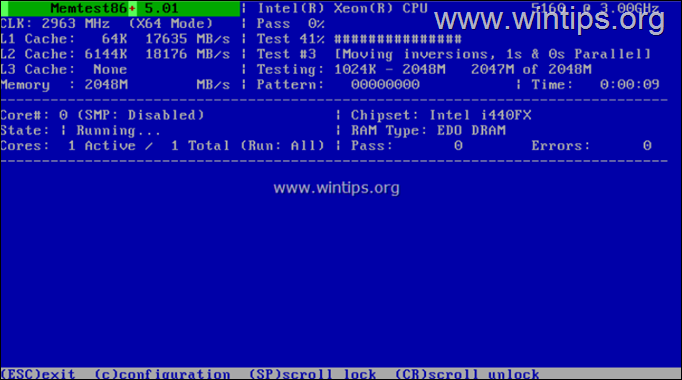
2. MemTest86
Passmark Softwaren MemTest86 käyttää samaa koodia kuin MemTest86+, mutta sitä päivitetään usein. MemTest86 käynnistyy USB-muistitikulta ja testaa tietokoneen RAM-muistia vikojen varalta käyttämällä useita kattavia algoritmeja ja testimalleja.
MemTest86:sta on saatavilla ilmaisia, ammattikäyttöön tarkoitettuja ja itse käynnistyviä versioita, mutta MemTest86 Free Edition riittää diagnosoimaan muistisi ongelmat.
RAM-muistin rasittaminen MemTest86:n avulla:
1. Hanki MemTest86 täältä.
2. Pura "memtest86-usb" ZIP-tiedosto.
3. Kytke tyhjä USB tietokoneen asema (>= 512 Mt kapasiteetti).
4. Käynnistä mukana tuleva ImageUSB.exe sovellus.
5. Napsauta Kirjoita painiketta kirjoittaaksesi kuvan USB-asemaan.
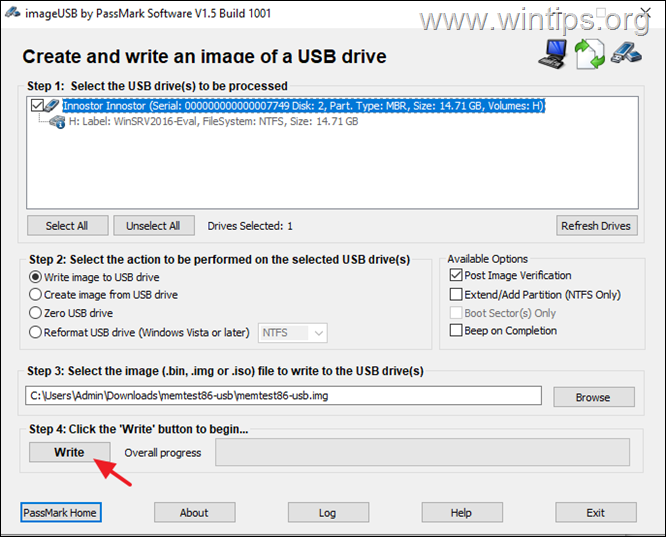
6. Kun prosessi on valmis, käynnistä tietokone uudelleen ja käynnistä USB-asemalta. Työkalu aloittaa automaattisesti RAM-muistin stressitestin.
3. Prime95
Kuten edellä mainittiin, voit rasittaa tietokoneen muistia Prime95:llä valitsemalla Torture Test -asetuksista vaihtoehdon "Large FFTs". Prime95 on erinomainen ja luotettava työkalu tietokoneen muistin rasittamiseen ylikellotuksen jälkeen.

4. MemTest64
TechPowerUpin Memtest64 on kevyt, itsenäinen apuohjelma, jonka avulla voit tarkistaa järjestelmän muistin ongelmien varalta Windows-ympäristössä, mitä MemTest86 ja MemTest86+ eivät tarjoa.
Ohjelmisto on helppo käyttää aloittelijalle, koska tietokoneen muistin rasitustestiin riittää yksi painike.
Hanki MemTest64 täältä
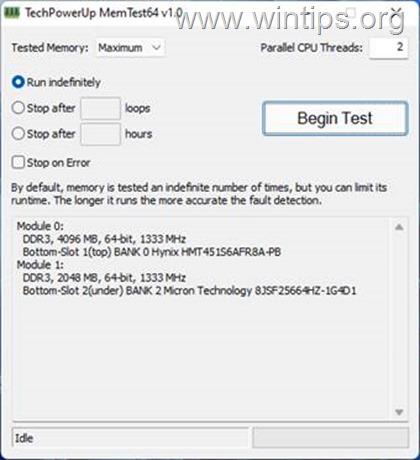
5. Karhu RAM-muistin stressitesti.
Toinen muistia rasittava työkalu, jota voit kokeilla, on Karhus RAM Test, joka ei ole ilmainen ja jonka lisenssi maksaa 10,99 dollaria.
Kuinka stressitesti GPU.
Näytönohjaimen stressitestauksen ydin on tietää näytönohjaimen rajat. PC-käyttäjien, jotka suorittavat esimerkiksi grafiikan suunnittelua, videoiden renderöintiä ja grafiikkavaltaisia pelejä, on suositeltavaa testata näytönohjain säännöllisesti sen prosessointitehon määrittämiseksi. Alla mainitsemme joitakin parhaista näytönohjaimen stressityökaluista.
1. 3Dmark
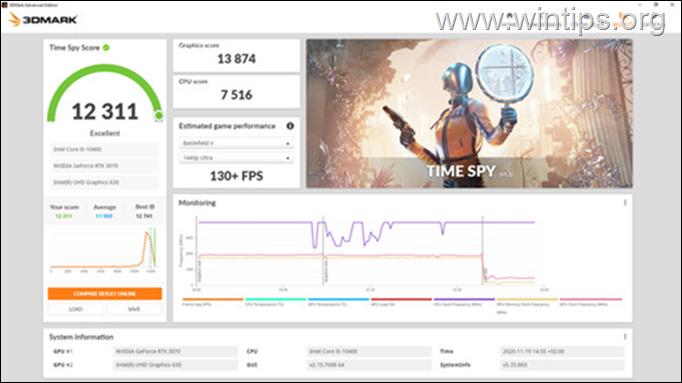
Pelaajana tarvitset tätä työkalua vertaillaksesi tietokoneesi suorituskykyä muihin laitteisiin, joissa on samanlainen laitteisto. 3Dmark on ollut käytössä jo reilusti yli kaksi vuosikymmentä. Lisäksi sillä on useita ominaisuuksia, joilla voi testata sekä kehittyneitä tietokoneita että kevyitä tietokoneita.
Kaikki keskimääräistä pistemäärää alhaisemmat pisteet ovat merkki siitä, että jäähdytysjärjestelmässä, tietokoneen kokoonpanossa tai laitteistokomponenteissa on vikaa. 3DMark on apuohjelma, josta voi olla hyötyä myös ennen ja jälkeen tietokoneen ylikellottamisen. 3DMark on integroitu Steamiin, ja sen voi ostaa kaupasta 29,99 dollarin hintaan, mutta 3DMarkista on olemassa myös perusversio, jonka käyttö on ilmaista.
Hanki 3DMark täältä
2. FurMark
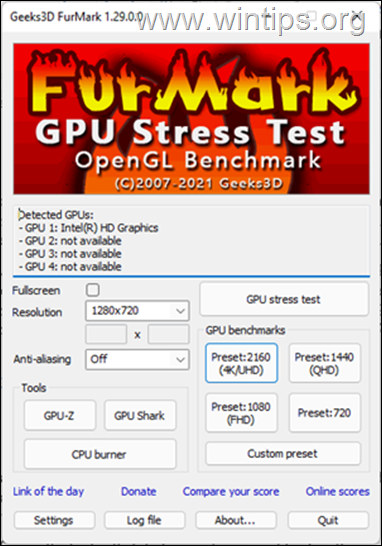
Furmark on ensisijaisesti kehitetty vertailuanalyysejä varten. Se pystyy kuitenkin suorittamaan GPU:n stressitestauksen parhaan tuloksen saavuttamiseksi. Työkalun käyttöliittymä voi olla hieman vanhanaikainen, mutta se on silti hyvä siihen tarkoitukseen, johon se on suunniteltu.
Työkalun käytön haittapuolena on, että se kuormittaa näytönohjainta liikaa, joten suosittelen, ettet käytä sitä pitkään aikaan.
Hanki Furmark täältä
3 . UNIGINE Benchmarks -työkalut.
GPU:n stressitestaus ei ole täydellinen, jos emme mainitse Unigine-vertailutestejä, joita voidaan tehokkaasti käyttää PC-laitteiston (CPU, GPU, virtalähde, jäähdytysjärjestelmä) vakauden määrittämiseen erittäin stressaavissa olosuhteissa sekä ylikellottamiseen.
- Aiheeseen liittyvä artikkeli: Kymmenen+ vinkkiä tietokoneen pitämiseen nopeana ja terveenä.
Siinä se! Toivottavasti tästä artikkelista oli apua. Kerro minulle, jos tämä opas on auttanut sinua jättämällä kommentin kokemuksestasi. Tykkää ja jaa tätä opasta auttaaksesi muita.

Andy Davis
Järjestelmänvalvojan blogi Windowsista





